У цьому посібнику ти навчишся, як змінити швидкість кліпу в DaVinci Resolve, будь то прискорити або уповільнити відтворення. Це часто вимагається в відеомонтажі, щоб підвищити ефективність або приймати творчі рішення. Також ти дізнаєшся, як зміни в швидкості кліпу можуть впливати на аудіо-відтворення і як цього можна уникнути. Давайте розпочнемо!
Найважливіші висновки
- Ти можеш легко налаштувати швидкість кліпу.
- Можливо налаштувати аудіо і відео незалежно одне від одного.
- Якщо швидкості різняться, це може привести до асинхронного відтворення.
Крок-за-кроком інструкція
Щоб змінити швидкість кліпу, спочатку визнач потрібний відрізок для редагування.
Спочатку перейди на той відрізок кліпу, який ти бажаєш відтворювати швидше або повільніше. Для цього скористайся інструментом "Бритва", щоб вибрати потрібний відрізок кліпу. Тут ми можемо вибрати кліп, який ми бажаємо відредагувати.
Як тільки ти обрізав бажаний відрізок, клацни на кліпі, щоб його прослухати, і переконайся, що у тебе є баланс між швидкістю та аудіо. Ти можеш відтворити кліп, щоб отримати перше враження.
Щоб відрегулювати швидкість, перейди до параметрів відео справа. Знайди опцію "Змінити швидкість". Тут ти можеш налаштувати відсоткову швидкість кліпу. Якщо хочеш збільшити швидкість, можеш встановити її на 200 % або навіть на ще вищі значення, якщо бажаєш.
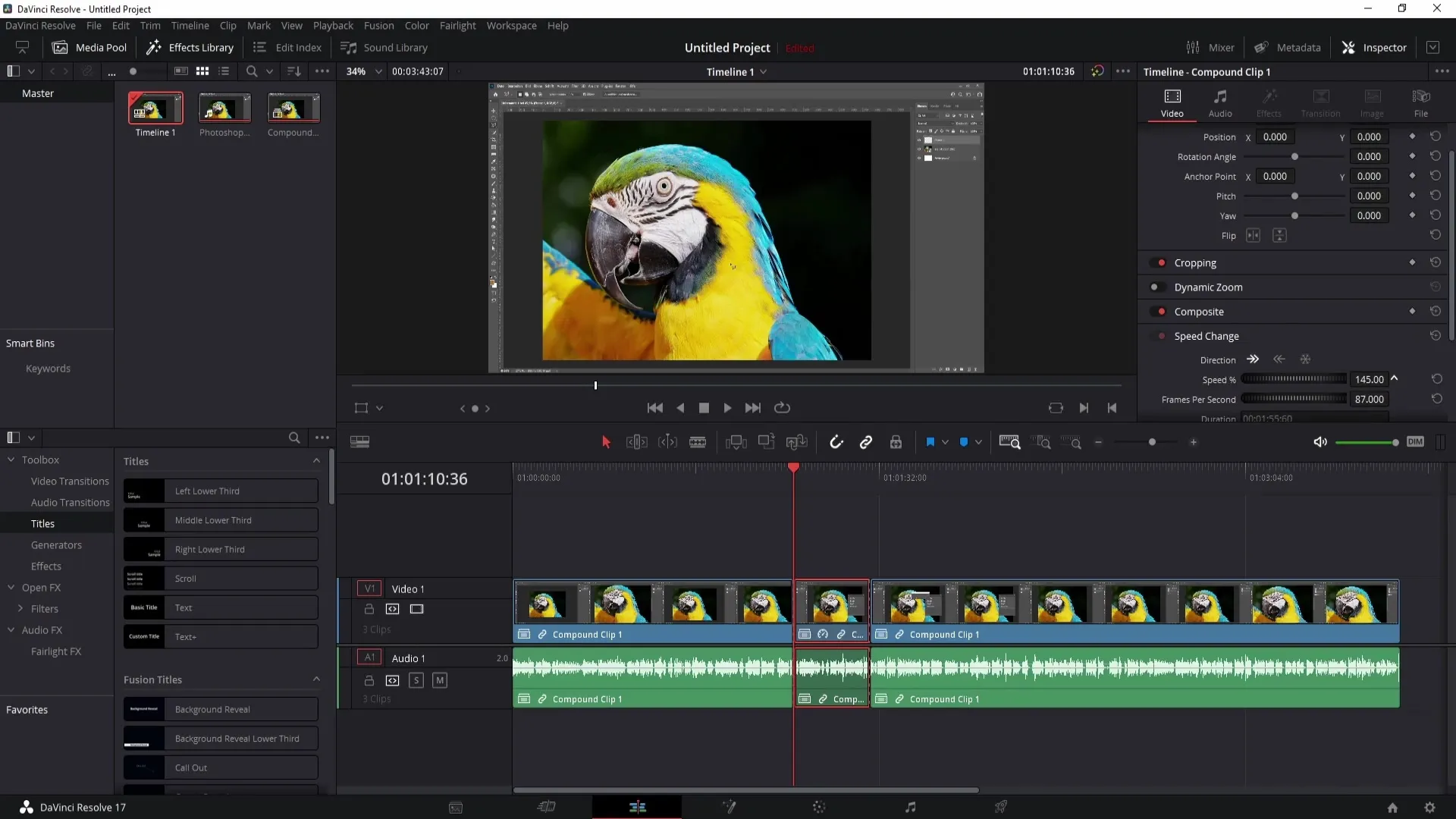
Є різні способи зміни швидкості. Наприклад, ти можеш просто ввести число безпосередньо. Подвійне клацання на полі швидкості дозволяє тобі ввести число, не рухаючи мишу. Таким чином ти можеш зробити налаштування дуже точними та швидкими. Також встановлення, наприклад на 300 %, чітко показує різницю в швидкості.
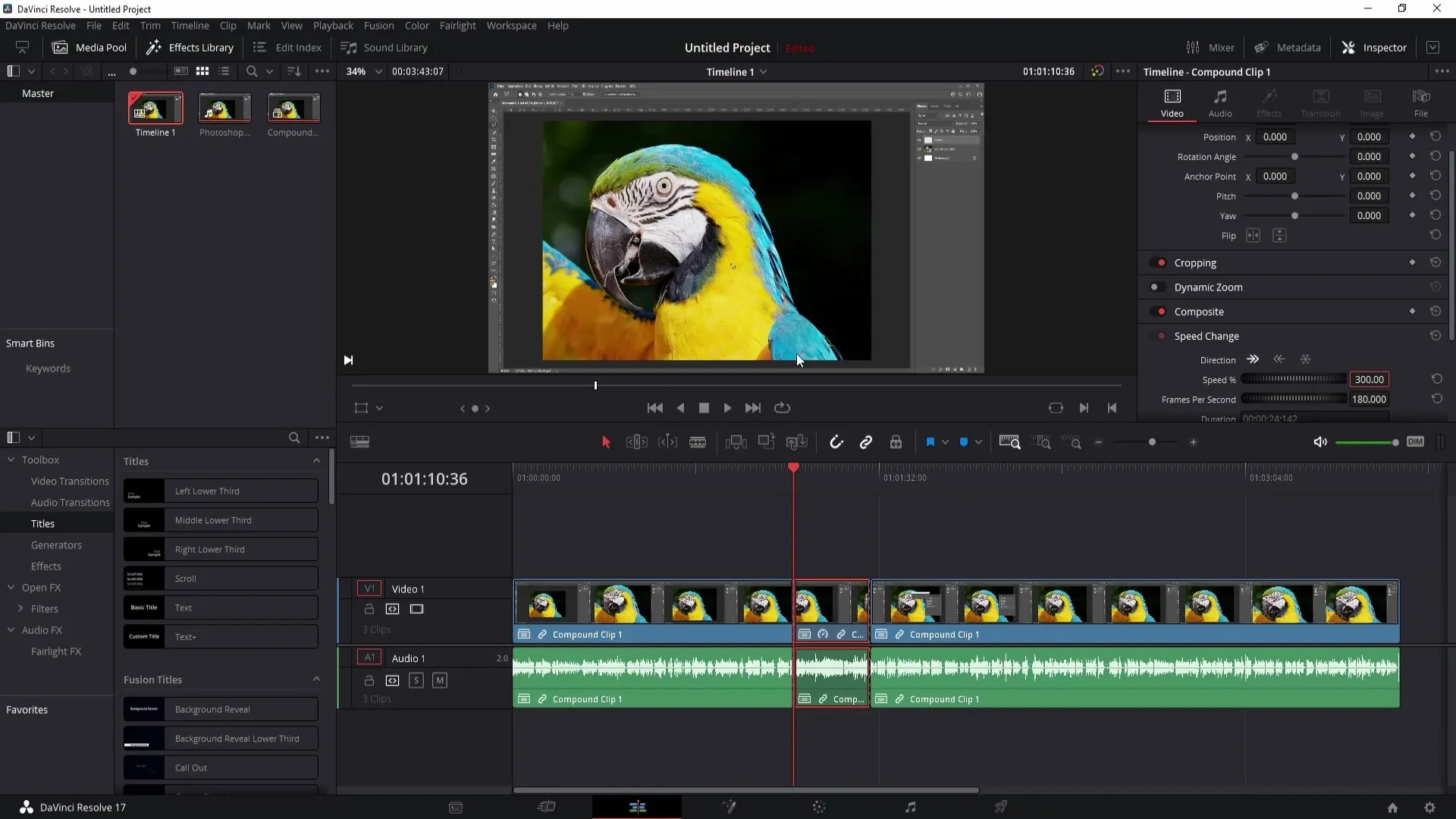
Проте, якщо ти не бажаєш впливати на аудіо кліпу, можеш перевірити це зараз. Повернися до початкової швидкості (100 %) і клацни правою кнопкою миші на кліпі. Тут вибери опцію "Роз'єднати кліпи", щоб мати можливість редагувати аудіо та відео окремо.
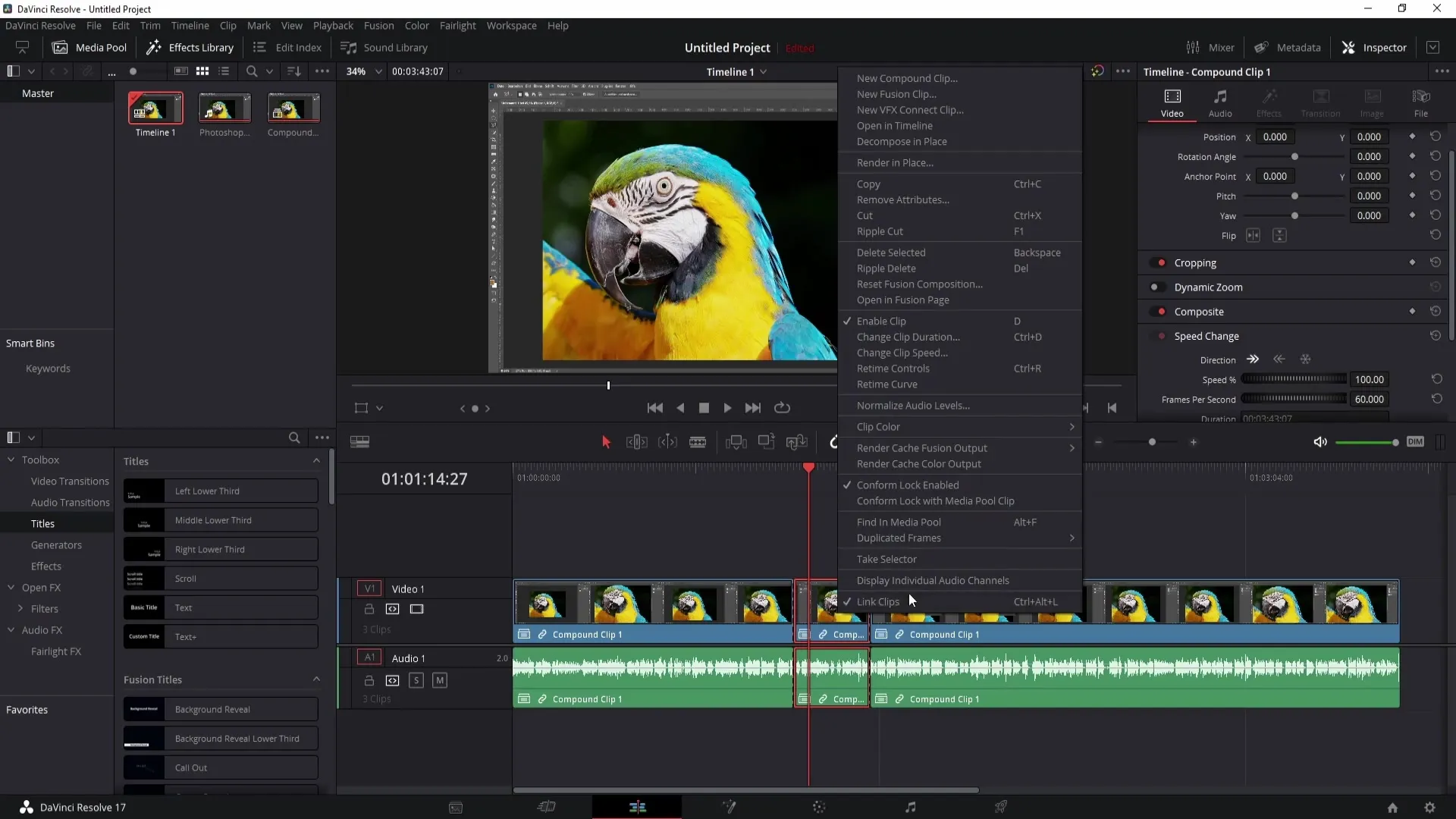
Тепер обери лише верхній кліп, у цьому випадку відео, і знову відрегулюй швидкість. Можливо, збільш до приблизно 300 % і відтвори кліп знову. Ти повинен помітити, що голоси звучать швидше, але голос також залишається асинхронним у порівнянні з швидкістю відео.
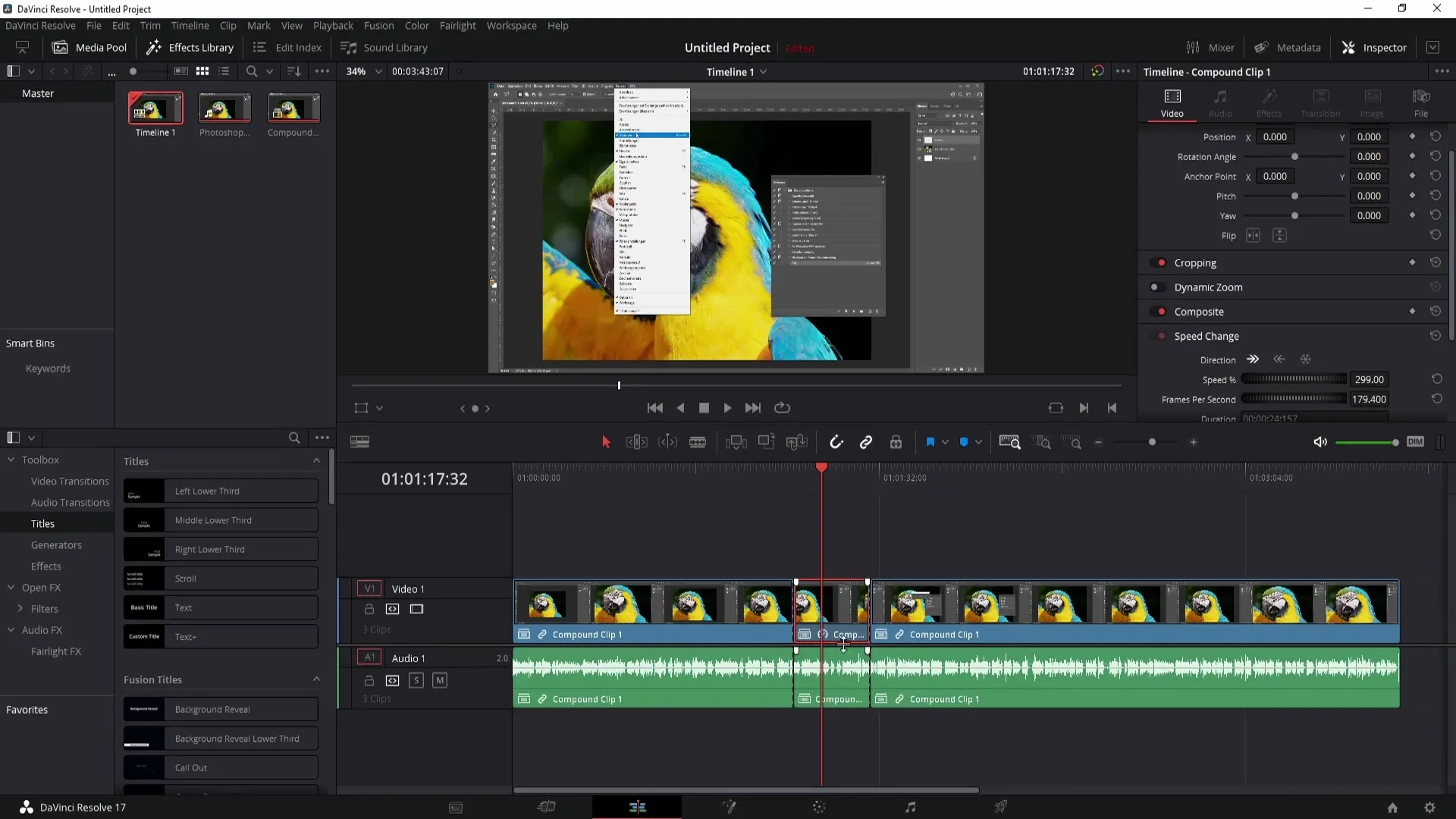
Обов'язково зверни увагу, що аудіо залишається на швидкості 100 %, водночас як кліп установлено на 300 %. Це може бути корисним, якщо ти хочеш досягнути драматичних ефектів, але пам'ятай про можливі проблеми з синхронізацією, які можуть виникнути внаслідок цього.
Підсумок
У цьому посібнику ти навчився, як змінювати швидкість кліпу в DaVinci Resolve. Ти можеш робити кліпи як швидшими, так і повільнішими, і налаштовувати аудіо-доріжку незалежно від цього. Слідкуй за синхронізацією між відео та аудіо, щоб досягти оптимального результату.
Часті запитання
Як я можу збільшити швидкість кліпу в DaVinci Resolve?Ти обираєш кліп, переходиш до параметрів відео і налаштовуєш "Зміну швидкості", вводячи високий числовий показник.
Чи можу я налаштовувати швидкість аудіо незалежно від відео?Так, натискаючи "Роз'єднати кліпи", ти можеш редагувати аудіо та відео окремо.
Що відбудеться, якщо швидкості відео та аудіо відрізняються?Це призведе до асинхронного відтворення, що означає, що аудіо- та відеодоріжки втратять синхронізацію між собою.
Які значення можна використовувати для швидкості?Ти можеш встановлювати швидкість відсотками від 0 до понад 300 % в залежності від того, яких змін ти хочеш досягти.


